目次
本題
freeeに反映されない仕訳
会計ソフトfreeeは、通帳と連動させて明細を取り込みことには優れていますが、いざ、freeeで仕訳の入力をしようとすると、一気にスピードが落ちてしまいます。
慣れた人であれば、弥生会計の方が素早く入力ができると思います。
では、逆に自動連動できるfreeeで仕訳を入力する場面ってどんな時かというと、請求書や給与明細なので発生仕訳やまとめ入力の際の仕訳になります。
発生仕訳というのは、銀行の明細を通らない仕訳のことをいいます。
例えば、相手先から請求書を8月にもらい、9月に銀行から支払った取引があった場合に、自動連動だけであれば9月の振込のタイミングでしか仕訳が発生しません。
しかし、発生主義を正しくやろうとすると8月に一度仕訳を起こさないと発生主義的な仕訳はできていないことになります。
この発生主義的な仕訳については、なんらかの方法で会計に反映させなければいけません。
そこで、今回お伝えする振替伝票を使った方法をお勧めします。
この方法のメリットは、エクセルで入力をするので早いことと、取り込み単位ごとに管理できるため、間違った場合などに再取り込みが容易にできます。
取り込み手順
エクセルの準備
まずは、エクセルを準備します。
私がいつも使っているスプレッドシートを共有させて頂きますので、ご自由にお使いください。
詳しい使い方はブログにまとめています。
こちらが、実際のシートになります。

必須項目は、日付、伝票No、借方勘定科目、借方(貸方)科目、借方(貸方)税区分、借方(貸方)金額、摘要になります。
ただし、税区分に関しては、私は一旦対象外で登録を行います。
そうしておくことで、エラーが発生することを防ぐことができます。
もし、税区分が必要になった時は、あとから、税区分に関しては、総勘定元帳で一括修正できます。
振替伝票
とりあえず、入力したいエクセルが完成したら、csvに変換します。
そして、freeeで振替伝票の画面を開きます。
画面右上の、その他の機能-他社会計ソフトインポートを選択します。
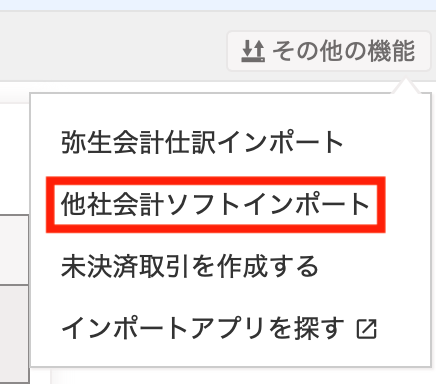
2番にcsvファイルのアップロードがあるので、そこに先ほど作成したcsvファイルを添付して取り込みます。
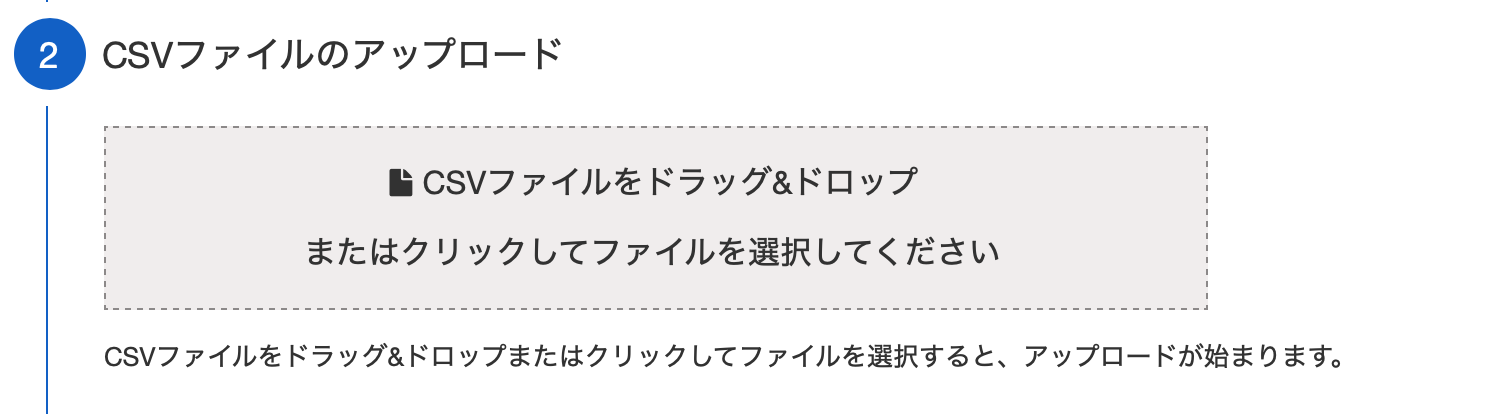
そのまま、何もエラーが出なければ、登録を行います。
これで、取り込みは完了です。
データの確認
取り込んだデータは、画面左上のインポート履歴から確認することができます。
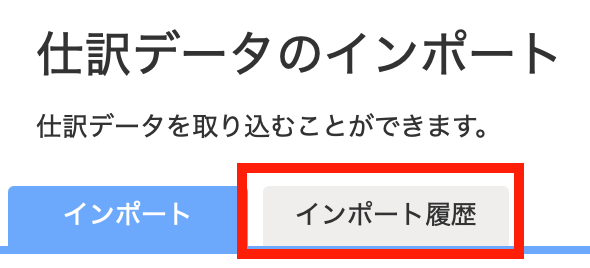
取り込んだ振替伝票は、以下のような形で表示されます。

右側に、「登録された振替伝票」と「削除」ボタンがあります。
「登録された振替伝票」は、この操作で取り込まれた仕訳データを確認することができます。
確認した結果、摘要が入っていなかったろしたら、「削除」でその仕訳を削除することができます。
そして、エクセルに戻って、修正して、再度取り込むことができます。
注意点
注意点としては、勘定科目を1文字も間違わずに入力することです。
例えば、勘定科目が「イオンクレジットサービス」となっていたら、エクセルでもその通りに入力する必要があります。
ちっちゃい ッ が大文字になっていたりすると、freeeが読み取らないので、勘定科目には特に注意する必要があります。
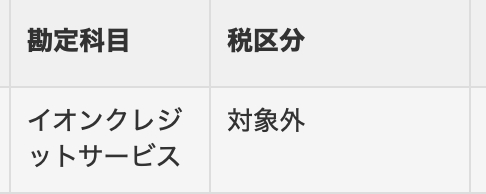
まとめ
振替伝票というのは、どんな仕訳でも入力できる万能な伝票になります。
freeeで直接手入力は時間が掛かるのでお勧めしません。
全て自動で仕訳できるのが理想ですが、実務上は、そういうわけには行かないことも多々あります。
そんな時に、この方法は時短テクニックとしてとても重宝しています。
編集後記
今日は、大学院コンサルが1件になります。
息子&娘(4歳3ヶ月&0歳3ヶ月)の成長日記
今日は、息子のお迎えにいきました。
帰りは近くの公園で遊んで帰りましたが、寒さに早々にギブアップしました。
子供は、寒さを感じないのでしょうか。
公園に遊びにきている子の中には、半袖半ズボンの子もいて、一瞬、目を疑いました。
ヨガ日記(SOELUソエル)
今日は、モーニングリフレッシュヨガを受講しました。
だいぶ、このレッスンにも慣れてきて、先生が次どんなポーズをするのか分かるようになってきました。

スキー検定1級持ち、現在テクニカル挑戦中の税理士・行政書士です。
ウインタースポーツに打ち込みたいけど3月の確定申告がご不安な方はぜひご相談を!!
前走の私が直接対応させていただきます!!
既婚で、7歳の男の子と3歳の女の子の父親です。
著書「研究計画書の書き方 Kindle版」発売中
よろしくお願いします。
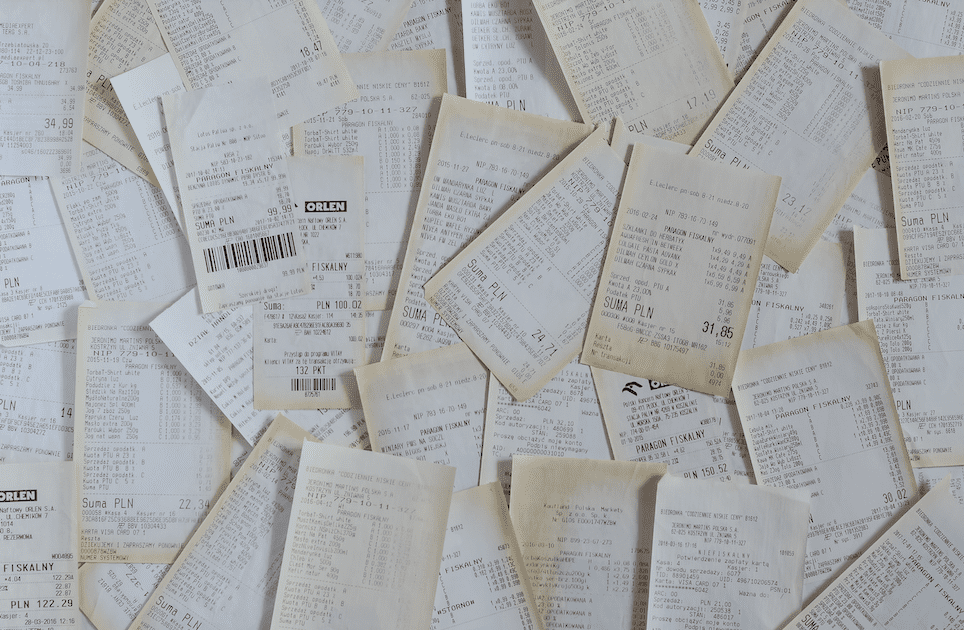







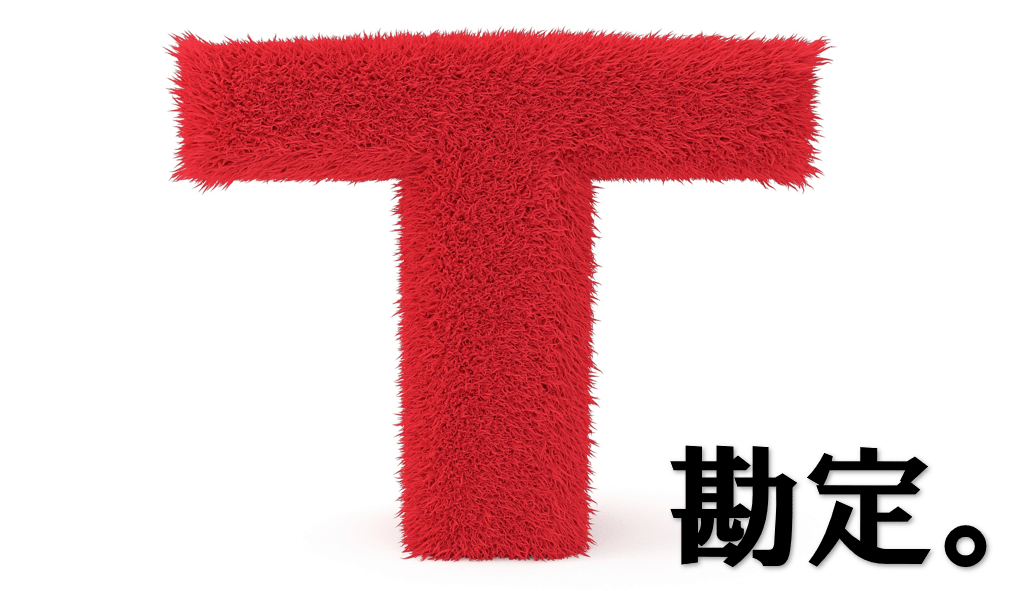


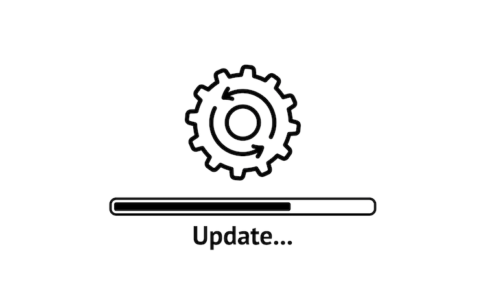

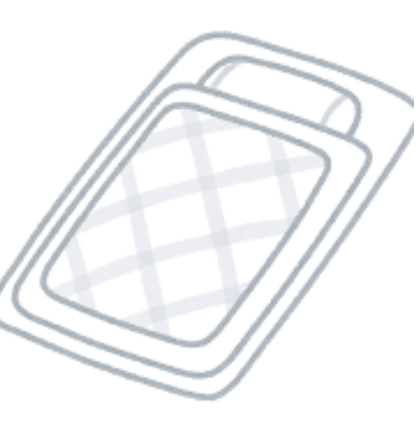






相続税申告はこちら